
¿Cómo actualizar Microsoft Edge?
Es importante mantener actualizado su navegador web. Esto no solo garantiza el mejor rendimiento, sino que también se asegura de tener los últimos parches de seguridad. Este artículo te mostrará Cómo actualizar Microsoft Edge rápida y fácilmente.
- Abra el navegador Microsoft Edge.
- Haga clic en los tres puntos en la esquina superior derecha de la ventana.
- Haga clic en la opción "Configuración".
- Haga clic en la opción "Acerca de Microsoft Edge".
- El navegador ahora verificará una actualización automáticamente. Si hay uno, se descargará e instalará automáticamente.
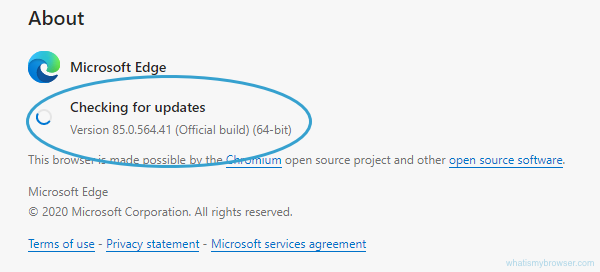
¿Por qué no se actualiza mi Microsoft Edge?
Microsoft Edge es el navegador web oficial de Microsoft, y está destinado a reemplazar Internet Explorer. Si tiene problemas con que su Microsoft Edge no se actualice, podría deberse a una variedad de razones. Este artículo le proporcionará algunos pasos para ayudarlo a solucionar el problema.
El primer paso es verificar si su computadora está ejecutando la última versión de Windows. Microsoft Edge solo es compatible con ciertas versiones de Windows, por lo que debe asegurarse de que su computadora esté ejecutando la última versión. Puede verificar fácilmente si su computadora está ejecutando la última versión yendo a la opción de actualización de Windows en el panel de control.
El siguiente paso es verificar si Microsoft Edge está actualizado. Puede hacerlo yendo a la configuración del navegador y haciendo clic en la sección Acerca de Microsoft Edge. Si ve que la versión no está actualizada, entonces debe actualizarla. Puede hacer esto haciendo clic en el botón "Actualizar ahora".
Finalmente, debe verificar las extensiones o complementos del navegador que esté causando el problema. Si tiene extensiones o complementos que están obsoletos o incompatibles, entonces podrían ser la razón por la cual Microsoft Edge no se está actualizando. Para verificar estas extensiones y complementos, puede ir a la configuración del navegador y hacer clic en la opción "Extensiones". Si encuentra extensiones o complementos que estén desactualizados o incompatibles, debe deshabilitarlas.
Siguiendo estos pasos, debería poder solucionar cualquier problema con su Microsoft Edge que no se actualice. Si todavía tiene problemas, debe comunicarse con el soporte de Microsoft para obtener más ayuda.
¿Cómo actualizo Edge sin actualizar Windows?
Microsoft Edge es el navegador web incluido con Windows 10. Ofrece una experiencia moderna, rápida y potente mientras navega por la web. Si desea actualizar Edge sin actualizar Windows 10, puede hacerlo instalando manualmente la última versión del navegador.
Para actualizar Edge sin actualizar Windows, deberá descargar e instalar la última versión del navegador. Esto se puede hacer visitando el sitio de Microsoft Edge Insider: https://www.microsoftedgeinsider.com/en-us/.
Una vez que esté en el sitio, haga clic en el botón "Descargar" y seleccione la versión de Microsoft Edge que desea instalar. Puede elegir entre la versión estable, que es la versión más actualizada de Edge, o la versión beta, que es la versión más reciente de Edge que todavía está en desarrollo. Una vez que haya realizado su selección, haga clic en el botón "Instalar" y siga las instrucciones en pantalla para completar la instalación.
Una vez que haya instalado la última versión de Microsoft Edge, se actualizará automáticamente en el futuro, por lo que no tiene que preocuparse por actualizarla manualmente. Esto le permite tener siempre la última versión de Edge sin tener que actualizar Windows 10.
¿Cuál es la última versión de Edge?
Microsoft Edge es el último navegador web desarrollado por Microsoft. Es un reemplazo para el navegador de Internet Explorer. Edge está disponible para Windows 10, Android e iOS. Está diseñado para ser un navegador más rápido, más seguro y confiable que Internet Explorer. Edge ofrece funciones mejoradas de rendimiento, privacidad y seguridad, y una interfaz de usuario mejorada.
La última versión de Edge es la versión 87. Fue lanzado el 20 de octubre de 2020. Esta versión incluye varias características nuevas, como un nuevo diseño vertical, una nueva función de colecciones, administración mejorada de contraseñas y soporte para el modo Internet Explorer. También incluye varias mejoras para el rendimiento, la privacidad y la seguridad. Edge 87 también agrega soporte para Macs Apple M1 y soporte mejorado para dispositivos ARM64.
Edge 87 también presenta el nuevo Edge 88, que se lanzará a principios de 2021. Edge 88 traerá varias características nuevas, como una nueva función de vista previa de pestañas, administración mejorada de contraseñas y más. Edge 88 también tendrá un soporte mejorado para pantallas 4K, carga de página más rápida y uso mejorado de la memoria. Con Edge 88, los usuarios experimentarán un mejor rendimiento, privacidad y seguridad.
Microsoft Edge es un excelente navegador para los usuarios de Windows 10. Ofrece una experiencia de navegación web rápida, segura y confiable, con características mejoradas de rendimiento, privacidad y seguridad. Con la versión 87 y el próximo Edge 88, los usuarios tendrán una experiencia aún mejor al usar Edge.
¿Cuál es la última actualización de Microsoft Edge?
La última actualización de Microsoft Edge es Microsoft Edge 88, que se lanzó en diciembre de 2020. Cuenta con nuevas mejoras, actualizaciones de seguridad y compatibilidad mejorada con varios estándares web.
Microsoft Edge 88 presenta una nueva página de inicio que se simplifica y es fácil de usar. También incluye una nueva página de pestaña, que ahora se basa en un diseño de cuadrícula que se adapta mejor a los sitios web, aplicaciones y otros elementos. También presenta una página de configuración rediseñada, lo que facilita el ajuste de las preferencias y configuraciones.
En términos de seguridad, Microsoft Edge 88 presenta una serie de mejoras, como una mejor prevención de seguimiento y una mejor protección de phishing. Además, incluye nuevas configuraciones de privacidad que permiten a los usuarios controlar qué información se comparte con los sitios web. Finalmente, incluye una mejor compatibilidad con varios estándares web, como HTML5 y CSS3, para que los usuarios puedan acceder a más sitios web y aplicaciones web.
En general, la actualización de Microsoft Edge 88 es una mejora bienvenida para los usuarios del navegador web. Ofrece una navegación más eficiente, una mejor seguridad y una mejor compatibilidad con varios estándares web.
Cómo actualizar Microsoft Edge en Windows 11
La actualización de Microsoft Edge en Windows 11 es fácil y directa. Los pasos para hacer esto son los siguientes:
- Abra la tienda de Microsoft haciendo clic en el icono en la barra de tareas.
- Escriba "Microsoft Edge" en la barra de búsqueda.
- Seleccione la aplicación Microsoft Edge.
- Haga clic en el botón "Actualizar".
- Espere mientras se actualice la aplicación.
- Cuando termine la actualización, reinicie su computadora.
Microsoft Store también actualizará Microsoft Edge automáticamente cuando hay una nueva versión disponible. También puede verificar las actualizaciones manualmente abriendo la tienda de Microsoft y haciendo clic en el botón "Verifique las actualizaciones".
Microsoft Edge es el navegador predeterminado para Windows 11 y está diseñado para proporcionar una experiencia de navegación rápida, segura y confiable. Ofrece una amplia gama de características, como colecciones de borde, vista de lectura y un visor PDF incorporado. Microsoft Edge es compatible con todos los sitios web y estándares web, incluidos HTML5 y CSS3.
Cómo actualizar Microsoft Edge en Windows 10
Microsoft Edge es un navegador web desarrollado por Microsoft e incluido con Windows 10. Es el sucesor de Internet Explorer y el navegador web predeterminado para Windows 10. Como con cualquier navegador web, Microsoft Edge debe actualizarse periódicamente para garantizar que sus usuarios obtengan sus usuarios. Las últimas características y correcciones de errores. Este artículo explicará cómo actualizar Microsoft Edge en Windows 10.
Para actualizar Microsoft Edge, abra la aplicación Configuración de Windows 10. Para hacer esto, presione la tecla Windows o haga clic en el icono de Windows en la esquina inferior izquierda de la pantalla. Luego, escriba "Configuración" en la barra de búsqueda y seleccione la aplicación Configuración de los resultados de búsqueda. Una vez que la ventana de configuración esté abierta, seleccione "Actualización y seguridad" de la lista de opciones.
A continuación, seleccione la actualización de Windows en el panel de navegación de la izquierda. Esto abrirá la página de actualización de Windows. En la página de actualización de Windows, seleccione "Verifique las actualizaciones" y Windows comenzará a buscar actualizaciones disponibles. Si hay actualizaciones disponibles para Microsoft Edge, se enumerarán en la sección "Actualizaciones opcionales". Seleccione las actualizaciones que desea instalar y luego haga clic en "Descargar e instalar" para comenzar el proceso de actualización.
Una vez que se complete la instalación, Microsoft Edge se reiniciará y la versión actualizada estará lista para su uso. Para confirmar que está utilizando la última versión, abra Microsoft Edge y haga clic en el icono de menú de tres puntos en la esquina superior derecha. Luego, seleccione "Acerca de Microsoft Edge" de la lista de opciones. El número de versión se enumerará en esta página.
Actualizaciones de Microsoft Edge 2022
Microsoft Edge es un navegador web desarrollado por Microsoft y está disponible en Windows 10, MacOS, iOS y Android. El navegador se basa en el proyecto Chromium, que es el mismo proyecto en el que Google Chrome se basa. Edge tiene muchas características que lo convierten en un excelente navegador, como un administrador de contraseñas incorporado, un rendimiento mejorado y soporte para extensiones. Microsoft está lanzando continuamente actualizaciones para Edge, y si desea asegurarse de tener la última versión, debe saber cómo actualizar Microsoft Edge.
- Abra Microsoft Edge.
- Haga clic en los tres puntos en la esquina superior derecha.
- Haga clic en Configuración.
- Haga clic en la pestaña Acerca de.
- Haga clic en el botón "Verifique las actualizaciones".
- Edge ahora verificará las actualizaciones, y si hay alguna, comenzará a descargarlas.
- Una vez que se hayan descargado las actualizaciones, se le pedirá que reinicie Microsoft Edge para aplicar las actualizaciones.
- Haga clic en el botón "Reiniciar ahora" para reiniciar Microsoft Edge y aplicar las actualizaciones.
- Microsoft Edge ahora reiniciará y aplicará las actualizaciones.
Después de reiniciar, Microsoft Edge estará actualizado y puede comenzar a usarlo con las últimas características y mejoras de rendimiento. Es importante mantener a su navegador actualizado para que pueda aprovechar las últimas funciones y tener el mejor rendimiento. La actualización de Microsoft Edge es muy fácil y solo lleva unos minutos.
Cómo actualizar Microsoft Edge fuera de línea
Microsoft Edge es el navegador web moderno de Microsoft. Ofrece muchas características y mejoras de rendimiento sobre su predecesor, Internet Explorer. Sin embargo, para mantener al navegador actualizado, los usuarios deben actualizarlo regularmente. Este artículo explica cómo actualizar Microsoft Edge fuera de línea.
El primer paso es descargar el instalador fuera de línea para la última versión de Microsoft Edge desde el sitio web oficial de Microsoft. El instalador se puede encontrar en https://www.microsoft.com/en-us/edge. Una vez que se descarga el instalador, los usuarios deben abrir el archivo y seguir las instrucciones en pantalla para instalar la última versión de Microsoft Edge.
El siguiente paso es instalar las actualizaciones disponibles para Microsoft Edge. Esto se puede hacer yendo a la sección de actualización de Windows en la aplicación Configuración. Aquí, los usuarios deben seleccionar la opción de "Verificar las actualizaciones". Aquí se mostrarán cualquier actualización disponible para Microsoft Edge, y los usuarios deben seleccionar la opción de instalarlas. Una vez que las actualizaciones hayan terminado de descargar, los usuarios deben reiniciar su computadora para completar el proceso.
Finalmente, los usuarios deben abrir Microsoft Edge y verificar que las actualizaciones se hayan instalado controlando el número de versión. Esto se puede hacer haciendo clic en el botón de menú (tres puntos horizontales) en la esquina superior derecha de la ventana del navegador y luego seleccionando "Acerca de Microsoft Edge". El número de versión ahora debe reflejar la última versión de Microsoft Edge.
Cómo actualizar Microsoft Edge en Xbox One
Para actualizar Microsoft Edge en su Xbox One, primero debe abrir la tienda de Microsoft. Una vez que la tienda esté abierta, seleccione la pestaña "Actualizaciones" ubicada en la esquina superior derecha de la página. Esto lo traerá a la lista de todas las actualizaciones que están actualmente disponibles para su Xbox One. Desplácese por la lista y busque la actualización de Microsoft Edge. Una vez que lo haya encontrado, seleccione el botón "Instalar" al lado.
La actualización comenzará a descargar e instalar en su Xbox One. Dependiendo de su conexión a Internet, esto puede llevar algo de tiempo. Mientras se descarga la actualización, puede navegar por el tablero de Xbox One y hacer otras tareas. Una vez que la actualización haya terminado de descargar, se le pedirá que reinicie su Xbox One. Seleccione "Reiniciar" y se instalará la actualización.
Una vez que se ha instalado la actualización, puede abrir Microsoft Edge para confirmar que se ha actualizado. Debería ver un nuevo número de versión en la esquina superior derecha de la ventana del navegador. Esto indica que la actualización fue exitosa.
Problemas de actualización de Microsoft Edge
Microsoft Edge es el navegador web predeterminado para Windows 10 y está diseñado para proporcionar una mejor experiencia web. Para asegurarse de que está aprovechando al máximo el navegador, es posible que deba actualizarlo de vez en cuando. Aquí hay algunas formas de actualizar Microsoft Edge:
- Use la actualización de Windows: Windows Update es la forma más fácil de actualizar Microsoft Edge. Para hacer esto, abra el menú Inicio y escriba "Windows Update". Luego, haga clic en el botón "Verifique las actualizaciones" para verificar si hay actualizaciones disponibles. Si hay alguno disponible, se enumerarán en la ventana. Seleccione la actualización "Microsoft Edge" y haga clic en el botón "Instalar" para comenzar el proceso de instalación.
- Use la tienda Microsoft: Microsoft Edge también se puede actualizar a través de Microsoft Store. Para hacer esto, abra la tienda de Microsoft y busque "Microsoft Edge". Seleccione el botón "Actualizar" para iniciar el proceso de actualización.
- Use el navegador de borde: abra el navegador de borde y haga clic en el icono "Configuración" en la esquina superior derecha. Luego seleccione "Acerca de Microsoft Edge" en el menú desplegable. Si hay una actualización disponible, se le solicitará que la instale.
Si desea asegurarse de que el borde esté actualizado, puede verificar el número de versión en la ventana "Acerca de Microsoft Edge". Esto le dirá la versión actual del navegador y la comparará con la última versión disponible. Al mantener actualizado su navegador, puede asegurarse de obtener la mejor experiencia web posible.
Microsoft Edge Update 2022 Descargar
Microsoft Edge es un navegador web desarrollado por Microsoft e incluido en el sistema operativo Windows 10. Está diseñado para hacer que la navegación web sea más rápida, segura y más confiable. Para asegurarse de que siempre tenga la última versión de Microsoft Edge, debe actualizarla regularmente. Aquí le mostramos cómo hacer eso:
- Primero, abra Microsoft Edge y haga clic en el icono de tres puntos ubicado en la esquina superior derecha.
- Luego, seleccione "Configuración" del menú.
- A continuación, seleccione "Acerca de Microsoft Edge" en el lado izquierdo de la ventana Configuración.
- Después de eso, verá la versión actual de Microsoft Edge que está ejecutando y la última versión disponible. Si hay una versión más nueva disponible, haga clic en el botón "Actualizar" para comenzar el proceso de descarga de la última versión.
- Cuando se complete la descarga, haga clic en el botón "Reiniciar ahora" para instalar la nueva versión de Microsoft Edge.
Una vez que se completa la instalación, puede comenzar a usar la nueva versión de Microsoft Edge. Tenga en cuenta que debe mantener actualizado su Microsoft Edge para asegurarse de tener los últimos parches y funciones de seguridad. También es importante actualizar su navegador web regularmente para asegurarse de que todas las páginas web se muestren correctamente.
Descarga de Microsoft Edge
Microsoft Edge es un navegador web desarrollado por Microsoft que se lanzó por primera vez en 2015. Está diseñado para proporcionar una experiencia de navegación más segura, más rápida y más confiable que su predecesor, Internet Explorer. Si está buscando actualizar Microsoft Edge, ha venido al lugar correcto. Aquí le mostramos cómo hacerlo:
- Vaya a la página de descarga de Microsoft Edge. Puede encontrar el enlace de descarga en la esquina superior derecha de la página.
- Una vez que haya hecho clic en el enlace de descarga, se lo llevará a la página de descarga de Microsoft Edge. Aquí, puede seleccionar la versión de Microsoft Edge que desea descargar.
- Una vez que haya seleccionado la versión que desea descargar, haga clic en el botón "Descargar" para comenzar el proceso. Siga cualquier instrucción en pantalla para completar la instalación.
- Una vez que se completa la descarga, puede iniciar Microsoft Edge y comenzar a navegar por la web.
Es importante mantener actualizado su versión de Microsoft Edge, ya que las nuevas versiones a menudo contienen parches de seguridad y correcciones de errores. Al mantener actualizado su versión de Microsoft Edge, puede garantizar una mejor experiencia de navegación y una mejor seguridad.
Cómo actualizar el navegador Microsoft Edge en Windows 10
La actualización de Microsoft Edge es un proceso simple y directo. Con solo unos pocos clics, puede mantener su navegador actualizado y funcionando sin problemas. Esto garantiza que siempre tenga acceso a las últimas actualizaciones y características de seguridad que Microsoft Edge tiene para ofrecer. Mantener su navegador actualizado es una parte importante de mantenerse a salvo en línea, así que asegúrese de actualizar Microsoft Edge regularmente.




